
Зміст
Тепер є дуже простий спосіб перенести плейлисти Spotify до Apple Music, і це вимагає дуже мало зусиль. Ось як це зробити.
Нещодавно ми говорили про різні способи отримання плейлистів Spotify на Apple Music, і це було не так просто, як це звучало, оскільки Apple не має вбудованої функції, яка дозволяє користувачам мігрувати музику Spotify до Apple Music .
Однак випущено новий інструмент сторонніх розробників, що робить цей процес таким легким, як ми бачили до цих пір.
Програма називається Перемістити в Apple Music, вона доступна лише на OS X. Набагато простіше використовувати її, ніж інші рішення, в тому числі S.t.M. потрібно спершу експортувати списки відтворення у файлі .CSV, і це не так автоматизовано, як слід.
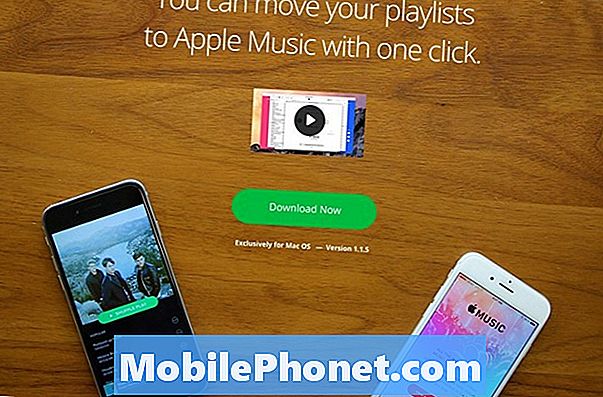
З переміщенням до Apple Music процес перенесення плейлистів Spotify до Apple Music набагато простіше і швидше, і додаток також працює з плейлистами Rdio.
Якщо ви хочете переключитися на Apple Music з Spotify, перегляньте плейлисти Spotify до Apple Music.
Імпортування плейлистів Spotify до Apple Music
Знову ж таки, ми вже обговорювали кілька способів перенесення плейлистів Spotify до Apple Music, але найпростіше це зробити за допомогою нового додатка Перемістити в Apple Music, який можна завантажити на ваш Mac.
На жаль, його не можна використовувати безкоштовно, оскільки він коштує $ 4,99 для завантаження, але враховуючи, що для відтворення списків відтворення в Apple Music піде час (потенційно), витрачаючи 4,99 доларів, щоб заощадити вас весь цей час, можливо, варто. Крім того, ми ще не відкрили для себе безкоштовну альтернативу, яку можна легко використовувати.
У будь-якому випадку, після завантаження та встановлення програми, запустіть його та виконайте такі дії:
Перше, що ви побачите під час запуску програми, - це можливість вибрати Spotify або Rdio. Оскільки ми використовуємо Spotify, ми виберемо Spotify.

Потім ви увійдете до свого облікового запису Spotify, яким і буде доступ до ваших списків відтворення. Не хвилюйтеся, однак, програма не зберігає або навіть не знає облікові дані облікового запису Spotify.
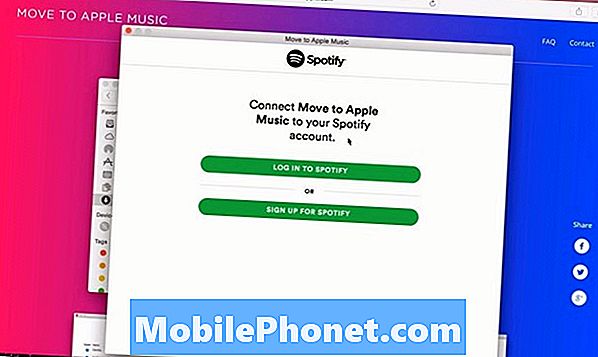
Звідти програма покаже список ваших списків відтворення Spotify, і ви можете зняти або перевірити будь-який з показаних списків відтворення. Після вибору списків відтворення натисніть Далі.
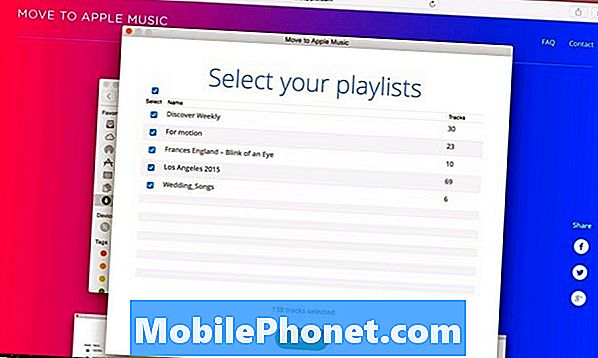
Наступна частина трохи дивно, але це те, що робить додаток отримати доступ до ITunes і передачі ваших плейлистів з Spotify в Apple Music.
Почніть, натиснувшиЗахоплення сесії у програмі Перемістити в Apple Music, а потім відкрийте iTunes. Звідси вам просто потрібно "сподобатися" будь-якій пісні у вашій бібліотеці iTunes, клацнувши на значку серця праворуч від пісні. Можливо, вам знадобиться кілька пісень, щоб це працювало, але зрештою ви повинні побачити велике "Так!", Що з'явиться в програмі Перемістити в Apple Music. Натисніть Далі , щоб перейти до наступного екрана.
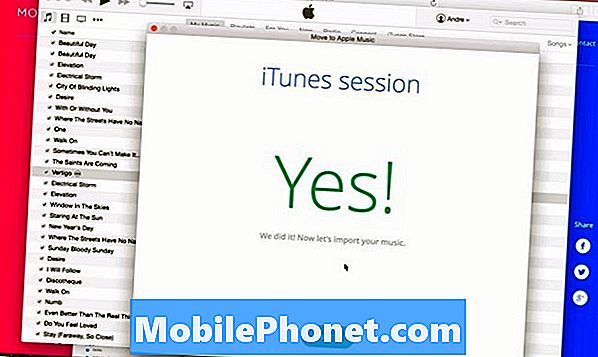
На цьому етапі списки відтворення Spotify почнуть переходити до Apple Music. Залежно від кількості пісень та списків відтворення, цей процес може зайняти деякий час, тому посидьтесь і розслабтеся.
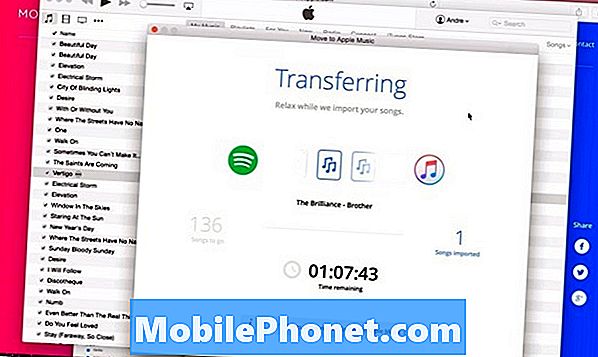
У нижній частині вікна ви можете побачити повідомлення про те, що «пісні X не можна знайти в Apple Music». Це тому, що у вас є пісня Spotify, яка не доступна в Apple Music, так що пісня буде залишена без передачі, на жаль. Проте більшість пісень, які ви перекладаєте, доступні на Apple Music, тому ви, безумовно, матимете більшість пісень для прослуховування музичного сервісу Apple.


